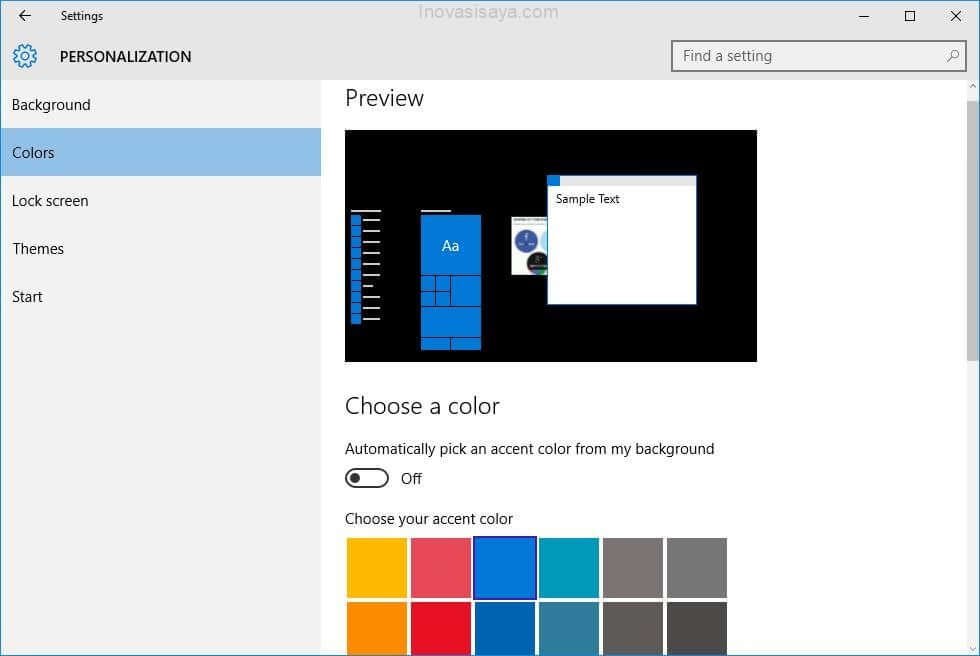11. Copot Pemasangan Font dan Driver
Driver perangkat keras serta font menggunakan sumber daya yang menyebabkan keterlambatan dalam startup sistem. jika Anda tidak membutuhkannya hapuslah untuk meningkatkan kinerja PC Windows 10 Anda.
Untuk menghapus driver periksa bagian Uninstall Bloatware Di Programs and Features, cukup pilih driver yang ingin anda hapus. Jika driver tidak terlihat di Programs and Features, anda dapat mengikuti langkah-langkah berikut:
- Klik kanan Start >, pilih Device Manager
- Temukan list perangkat yang ingin Anda copot drivernya, lalu klik kanan pilih opsi Disable Device atau Uninstall device
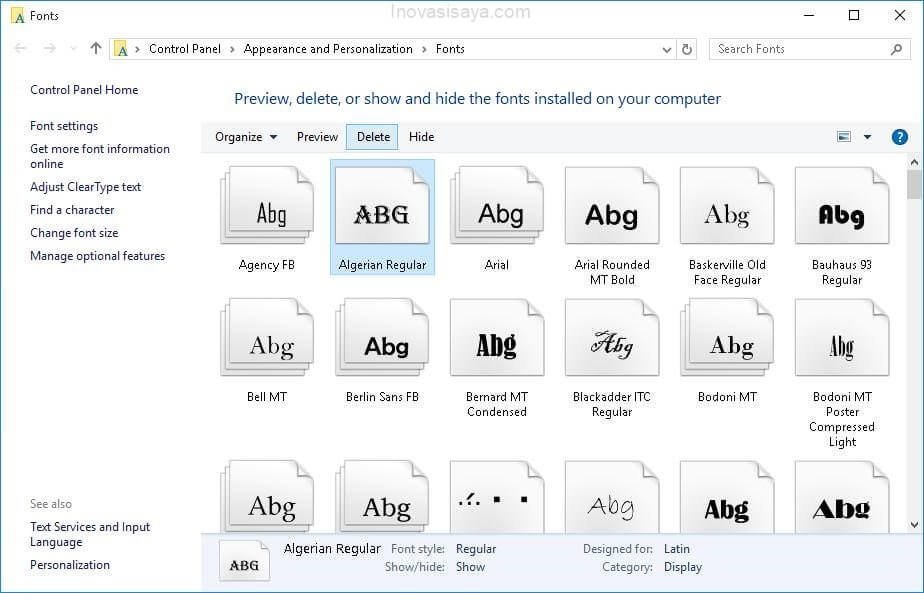
Untuk menghapus font, ikuti langkah-langkah di bawah ini:
- Klik kanan Start> dan pilih Control Panel
Bila tidak ditemukan Opsi Contol Panel anda bisa Klik menu Search (Icon Kaca pembesar) > Kemudian Ketik Control Panel
- Pilih Category di Lihat menurut lalu pilih Font
- Pilih font yang tidak Anda gunakan lalu klik tombol Delete
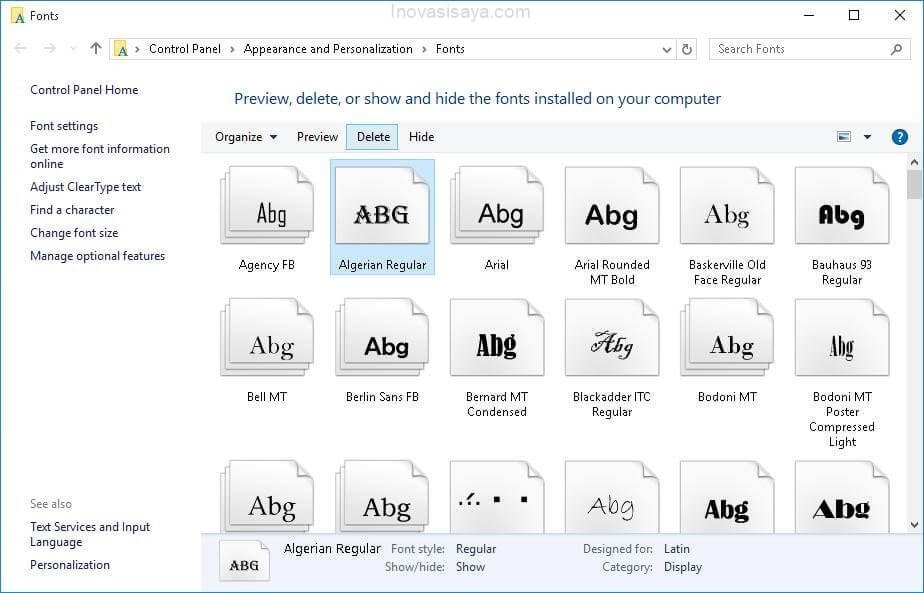
12. Nonaktifkan Aplikasi Latar Belakang
Aplikasi yang berjalan di latar belakang dapat menguras sumber daya system, membuat PC Anda cepat panas, dan mengurangi kinerjanya secara keseluruhan. Itu sebabnya lebih baik menonaktifkannya untuk mempercepat Windows 10 Anda dan memulainya secara manual kapan pun Anda mau, ini dapat mengurangi penggunaan sumber daya pada PC dan membantu mempercepat sistem anda.
Ikuti langkah-langkah berikut untuk mematikan aplikasi yang berjalan di latar belakang:
- Pilih tombol Start, pergi ke Settings (lcon gerigi)
- Klik Privacy, pergi ke opsi terakhir di panel kiri –Background apps
Gunakan tombol on/off yang tersedia untuk nonaktifkan aplikasi latar belakang yang tidak Anda perlukan atau gunakan
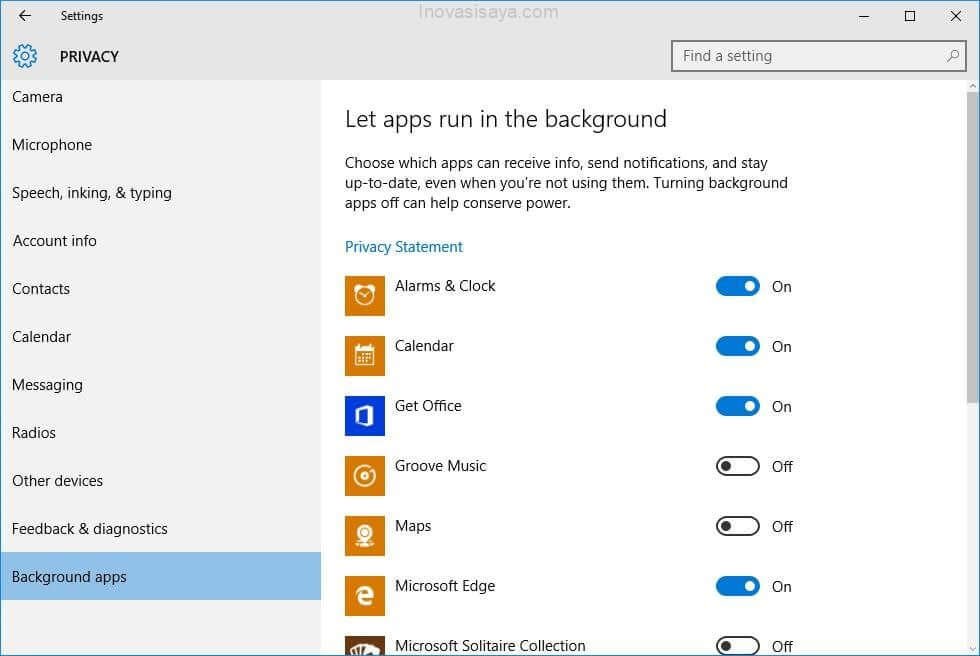
13. Mengoptimalkan Memori Virtual
Dengan perangkat sistem RAM rendah sulit untuk melakukan banyak tugas dengan lancar di Windows 10. Solusi yang disarankan adalah meng upgrade RAM atau meningkatkannya. Namun jika Anda tidak ingin mengeluarkan uang untuk itu maka opsi lainnya adalah mengalokasikan lebih banyak memori virtual.
Memori virtual adalah pengoptimalan tingkat perangkat lunak untuk meningkatkan daya tanggap memproses sistem apa pun. Sistem operasi menggunakan memori virtual setiap kali kehabisan memori aktual (RAM). Meskipun Windows 10 mengelola pengaturan ini namun mengonfigurasinya secara manual memberikan hasil yang jauh lebih baik.
Lakukan langkah-langkah berikut untuk mengoptimalkan memori virtual:
- Klik kanan Start, pilih Control Panel
Bila tidak ditemukan Opsi Contol Panel anda bisa Klik menu Search (Icon Kaca pembesar) > Kemudian Ketik Control Panel
- lalu pilih System and Security
- Klik System di jendela yang muncul, lalu pilih Advanced system settings dari panel kiri
- Di jendela baru, klik Advanced dan kemudian klik Settings di bawah Performance
- Kemudian pada jendela baru lagi pilih tab Advanced dan klik tombol Change di bawah Virtual Memori
- Di jendela baru yang muncul, hapus centang Secara otomatis mengelola ukuran file halaman untuk semua drive
- Pilih drive C: dan kemudian klik tombol radio untuk ukuran Custom
- Sekarang atur ukuran Awal (MB) ke ukuran RAM pada PC Anda, dan Ukuran maksimum (MB) untuk menggandakan ukuran RAM Anda (misalnya, jika ukuran RAM 4GB, atur ukuran awal menjadi 4000 MB dan maksimum ukuran menjadi 8000 MB)
- Klik tombol Set lalu OK (dan Restart ulang saat bila diminta)
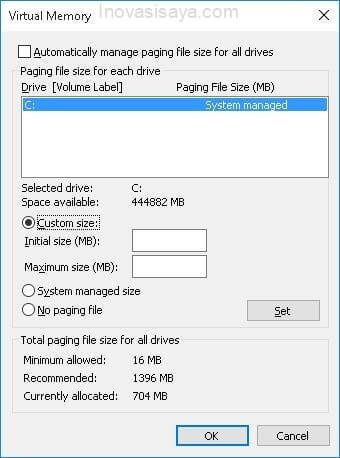
14. Matikan Windows Tips
Fitur tips Windows 10 terbukti berguna bagi pemula untuk memahami sistem dan terutama untuk menghindari perubahan konfigurasi yang tidak perlu atau hal merusak dan membahayakan sistem pada PC maupun anda sebagai user. Namun yang berpengalaman dapat menonaktifkan fitur tips dan memaksimalkan kinerja sistem.
Lakukan langkah-langkah berikut untuk mematikan fitur tips Windows 10:
- Klik kanan Start , pergi ke Settings
- Pilih Sytem dan dari panel kiri, pilih Notifications & actions
- Matikan opsi Show me tips about Windows dan kemudian anda juga perlu mematikan opsi yang tidak perlu lainnya yang tersedia.
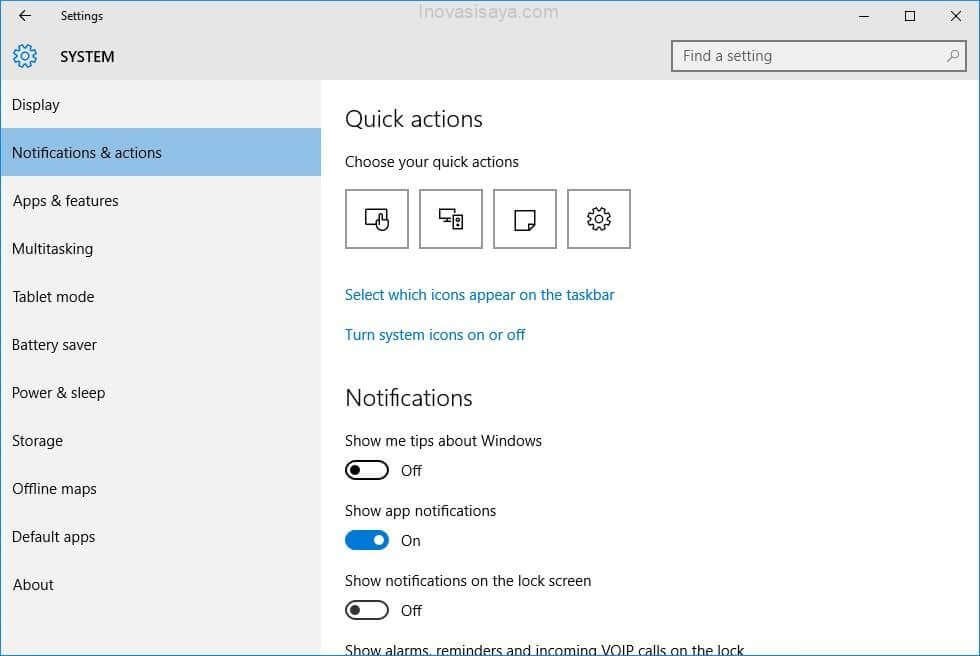
15. Matikan Adaptasi Warna Dinamis
Fitur adaptasi warna dinamis Windows 10 secara otomatis mengambil warna dari wallpaper desktop Anda dan menyesuaikan skema warna antarmuka pengguna yang sesuai.
Fitur ini meningkatkan penggunaan tenaga daya dari prosesor dan memperlambat kinerja PC Windows Anda. Itulah sebabnya menonaktifkan fitur ini akan meringankan kinerja prosesor PC
Ikuti langkah-langkah berikut untuk menonaktifkan adaptasi warna dinamis:
- Klik pada tombol Start dan dari menu, pilih Settings
- Pilih Personalization dari bar samping kiri, lalu pilih Colors
- Scroll kebawah lalu cari dan Matikan Automatically pick an accent color from my background